Der Fehlercode 0x800c0005 kann unter Windows 10 in verschiedenen Szenarien auftreten: Versuchen Sie, .NET Framework 4 zu installieren, installieren Sie ein ausstehendes Windows-Update oder laden Sie ein Update herunter. Sie können diesen Fehler auch auf Xbox One sehen, wenn Sie ein Spiel installieren oder versuchen, ein Spielupdate herunterzuladen. Unabhängig davon, wie Sie auf den Fehler 0x800c0005 im Skript gestoßen sind, empfehle ich, dass Sie alle Schritte der Reihe nach ausführen. Außerdem kann ich die genaue Position der Parameter in Xbox One aufgrund fehlender Konsole nicht anzeigen, aber Sie können diese Parameter selbst finden. Wege zu Xbox One sind in den Rittern 4 und 5.
1. Deaktivieren Sie die Firewall eines Drittanbieters
Der Schuldige für diesen Fehler in Windows 10 war eine Firewall eines Drittanbieters, die normalerweise in einem Antivirenpaket eines Drittanbieters enthalten ist. Wenn Sie ein Antivirenprogramm eines Drittanbieters installiert haben, kann dessen Firewall den Netzwerkzugriff auf Server blockieren, und dementsprechend wird der Fehler 0x800c0005 angezeigt. Es ist wichtig zu verstehen, dass das einfache Deaktivieren eines Antivirenprogramms eines Drittanbieters für eine Weile nicht hilft, da die darin integrierte Firewall mit den angegebenen Szenarien funktioniert. In diesem Fall empfehle ich, das Antivirenprogramm eines Drittanbieters vollständig zu deinstallieren, dann den PC neu zu starten und zu überprüfen, ob das Problem behoben ist.
2. DLL-Neuregistrierung
Wenn beim Versuch, .NET Framework 4 oder ein Windows 10-Update zu installieren, der Fehler 0x800c0005 auftritt , liegt der Grund laut Microsoft möglicherweise in DLL-Dateien (Softpub.dll, Wintrust.dll, Initpki.dll), die nicht im System und in Windows 10 registriert sind kann sie nicht verwenden, um richtig zu arbeiten.
Führen Sie die Eingabeaufforderung als Administrator aus und geben Sie die folgenden Befehle ein, um diese DLLs im System zu registrieren.
regsvr32 Softpub.dllregsvr32 Wintrust.dllregsvr32 Initpki.dll
Starten Sie Ihr System neu.

3. Aktualisierungskomponenten zurücksetzen
Wenn beim Versuch, ausstehende Updates in Windows 10 zu installieren, der Fehler 0x800c0005 angezeigt wird, können alte Update-Abhängigkeitsdateien mit neuen in Konflikt geraten. Dies kann einfach behoben werden, indem automatisch neue Verzeichnisse erstellt werden. Führen Sie dazu die Befehlszeile als Administrator aus und geben Sie die folgenden Befehle der Reihe nach ein, wodurch die Dienste gestoppt werden, damit sie uns beim weiteren Erstellen von Verzeichnissen nicht stören.
net stop cryptsvcnet stop wuauservnet stop bitsnet stop appidsvc

Nachdem wir die mit dem Update Center verknüpften Dienste gestoppt haben, benennen wir jetzt die Verzeichnisse (Ordner) um, die für Systemaktualisierungen verantwortlich sind. Auf diese Weise werden standardmäßig automatisch neue Ordner erstellt. Wir geben zwei Befehle ein:
Ren %systemroot%\SoftwareDistribution SoftwareDistribution.bakRen %systemroot%\system32\catroot2 catroot2.bak

Sobald die Ordner umbenannt wurden, müssen wir die Dienste starten, die wir am Anfang gestoppt haben. Wir geben die Befehle ein:
net start cryptsvcnet start wuauservnet start bitsnet start appidsvc
Starten Sie Ihr System neu und prüfen Sie, ob der Fehler 0x800c0005 behoben ist.

4. Ändern Sie DNS
Der Schuldige für diesen Fehler war die DNS-Adresse. Das war im automatischen Modus. Diese Methode funktioniert für Windows 10 und Xbox One. Ich werde ein Beispiel für Win10 zeigen.
- Drücken Sie die Windows - Taste + R - Taste Kombination und geben Sie ncpa.cpl die Netzwerkadapter zu öffnen.
- Klicken Sie mit der rechten Maustaste auf den Netzwerkadapter, über den Sie eine Verbindung zum Internet herstellen, und wählen Sie " Eigenschaften ".
- Markieren Sie IP Version 4 (TCP / IPv4) mit einem Klick und klicken Sie unten auf die Schaltfläche " Eigenschaften ".
- Setzen Sie den Wert auf "Folgende DNS-Serveradressen verwenden".
- Stellen Sie bevorzugte 8.8.8.8 und alternative 8.8.4.4 ein .
- Aktivieren Sie das Kontrollkästchen " Einstellungen beim Beenden bestätigen " und klicken Sie auf "OK".
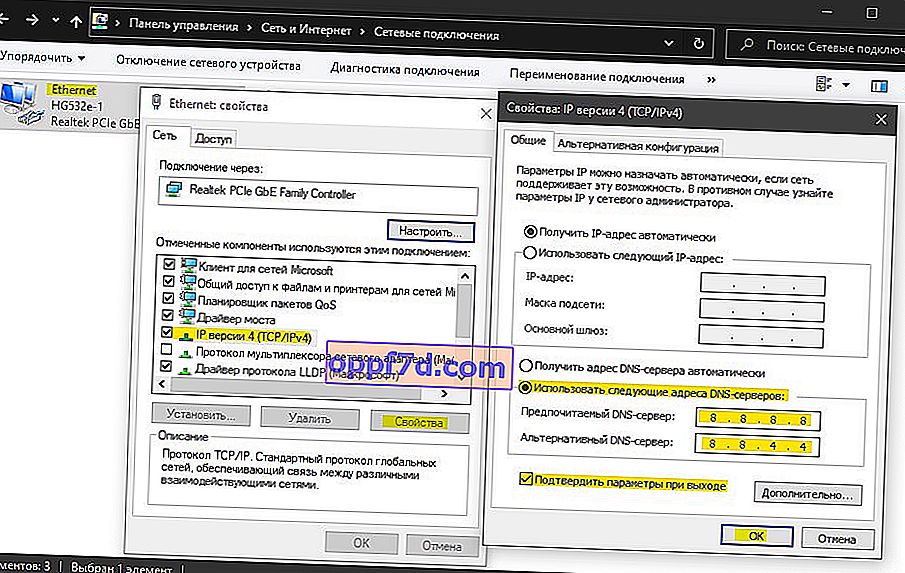
5. Xbox One mit Strom versorgt
Auf Ihrer Xbox One-Konsole kann das Problem eine Netzwerkinkonsistenz sein, die nicht automatisch zurückgesetzt wird. In diesem Fall drücken Sie einfach die Abschalttaste und halten sie gedrückt , bis die vorderen LEDs erlöschen. Wenn die Konsole vollständig ausgeschaltet ist, ziehen Sie eine Minute lang den Netzstecker aus der Steckdose, um die Kondensatoren zu entladen. Dadurch wird der Cache zurückgesetzt und alles wieder eingeschaltet. Wenn Sie eine längere Animation sehen, etwa 5 Sekunden, bedeutet dies, dass der Vorgang erfolgreich war.
